Nota:
El acceso a esta página requiere autorización. Puede intentar iniciar sesión o cambiar directorios.
El acceso a esta página requiere autorización. Puede intentar cambiar los directorios.
PowerToys es un conjunto de utilidades para personalizar Windows que puede instalar mediante varios métodos. En este artículo se explica cómo instalar PowerToys en Windows 11 y Windows 10 mediante un archivo ejecutable, Microsoft Store o administradores de paquetes como WinGet, Chocolateyy Scoop.
Se recomienda instalar PowerToys a través de GitHub o Microsoft Store, pero también se muestran métodos de instalación alternativos si prefiere usar un administrador de paquetes.
Requisitos del sistema
A continuación se muestran los requisitos mínimos para instalar y ejecutar PowerToys:
- Sistemas operativos compatibles:
- Windows 11 (todas las versiones)
- Windows 10 v2004 (19041) o posterior
- Arquitectura del sistema
- Actualmente, se admiten las arquitecturas x64 y Arm64.
- El PowerToys instalador instalará los siguientes entornos de ejecución:
- Programa previo del entorno de ejecución de Microsoft Edge WebView2 (se instalará siempre la versión más reciente disponible)
Para ver si la máquina cumple estos requisitos, compruebe la versión de Windows y el número de compilación abriendo un cuadro de diálogo Ejecutar (Win+R), a continuación escriba winver y seleccione Aceptar o Intro. Como alternativa, introduzca el comando ver en Windows Símbolo del sistema o Windows Terminal. Es posible que pueda actualizar a la versión más reciente de Windows en Windows Update.
Sugerencia
Puede usar la ayuda de IA para crear Windows comandos de instalación del Administrador de paquetes para PowerToys con Copilot.
Instale con un archivo ejecutable Windows desde GitHub
Para instalar PowerToys mediante un archivo ejecutable Windows:
- Visite la página de versiones de GitHub de Microsoft PowerToys.
- Seleccione el menú desplegable Activos para mostrar los archivos de la versión.
- Seleccione el archivo
PowerToysSetup-0.##.#-x64.exeoPowerToysSetup-0.##.#-arm64.exepara descargar el instalador ejecutable de PowerToys. - Una vez descargado, abra el archivo ejecutable y siga las indicaciones de instalación.
Instalar con Microsoft Store
Puedes instalar PowerToys desde la página de PowerToys Microsoft Store.
Instalar con Windows Administrador de paquetes
Para instalar PowerToys mediante el Administrador de paquetes Windows, es tan simple como ejecutar el siguiente comando desde la línea de comandos o PowerShell:
winget install --id Microsoft.PowerToys --source winget
PowerToys admite la configuración mediante winget configure utilizando Desired State Configuration.
Argumentos del instalador de línea de comandos
El ejecutable del instalador acepta las opciones de la línea de comandos del Instalador estándar de Microsoft.
Estos son algunos de los comandos más comunes que puede utilizar:
| Command | Abbreviation | Function |
|---|---|---|
| /quiet | /q | Instalación silenciosa |
| /silent | /s | Instalación silenciosa |
| /passive | instalación de la barra de progreso | |
| /layout | creación de una imagen local del programa previo | |
| /log | /l | registro en un archivo específico |
Pregunte a Copilot para obtener ayuda con los argumentos de la línea de comandos
Puede obtener ayuda de IA de Copilot para generar un winget comando con los argumentos que necesita. Puede personalizar la solicitud para generar una cadena según sus requisitos.
En el texto siguiente se muestra un mensaje de ejemplo para Copilot:
Generate a `winget` command to install Microsoft PowerToys with arguments to install silently and log the output to a file at the following path: C:\temp\install.log
Copilot se basa en la inteligencia artificial, por lo que son posibles sorpresas y errores. Para obtener más información, consulte Preguntas más frecuentes sobre Copilot.
Extracción del MSI del paquete para la versión 0.94 y versiones posteriores
Asegúrese de tener instalado el SDK de .NET .
En PowerShell, ejecute dotnet tool install wix --global para instalar la versión más reciente del conjunto de herramientas de WiX.
En este ejemplo de PowerShell se supone que el PowerToys instalador se ha descargado en el Windows escritorio.
wix burn extract ${Env:\USERPROFILE}"\Desktop\PowerToysSetup-0.94.0-x64.exe" -out ${Env:\USERPROFILE}"\Desktop\extractedPath" -oba ${Env:\USERPROFILE}"\Desktop\extractedPath"
Extracción del MSI del paquete para la versión 0.93 y versiones anteriores
Asegúrese de que tiene instalado WiX Toolset v3. El comando no funciona con WiX Toolset v4 y versiones posteriores.
En este ejemplo de PowerShell se da por supuesta la ubicación de instalación predeterminada para WiX Toolset y que el PowerToys instalador ha descargado en el Windows escritorio.
cd $Env:WIX\"bin"
# dark.exe -x OUTPUT_FOLDER INSTALLER_PATH
.\dark.exe -x ${Env:\USERPROFILE}"\Desktop\extractedPath" ${Env:\USERPROFILE}"\Desktop\PowerToysSetup-0.53.0-x64.exe"
Correcciones para desinstalar la versión 0.51 y problemas de compilaciones anteriores
Si tiene un problema debido al cual no se puede acceder a MSI, puede descargar el instalador que corresponda a la versión instalada a través de las PowerToys páginas de versión y ejecutar el comando siguiente. Deberá cambiar el nombre de EXECUTABLE_INSTALLER_NAME por el nombre de archivo actual.
En PowerShell, ejecute .\EXECUTABLE_INSTALLER_NAME.exe --extract_msi y esto extraerá la MSI en el escritorio.
Scripts de limpieza
En caso de que haya problemas para desinstalar una versión, hay varios scripts de limpieza disponibles:
- < PowerToysgithub.com/microsoft//tree/main/tools/CleanUp_tool>
- < PowerToysgithub.com/microsoft//tree/main/tools/CleanUp_tool_powershell_script>
Herramientas de instalación controladas por la comunidad
Estos métodos de instalación alternativos controlados por la comunidad no se admiten oficialmente y el equipo de PowerToys no actualiza ni administra estos paquetes.
Instalar con Chocolatey
Para instalar PowerToys mediante Chocolatey, ejecute el siguiente comando desde la línea de comandos o PowerShell:
choco install powertoys
Para actualizar PowerToys, ejecute:
choco upgrade powertoys
Si tiene problemas al instalar o actualizar, cree una incidencia en el repositorio de GitHub de responsables del mantenimiento o siga el proceso de evaluación de prioridades de Chocolatey.
Instalar con Scoop
Para instalar PowerToys mediante Scoop, ejecute el siguiente comando desde la línea de comandos o PowerShell:
scoop bucket add extras
scoop install powertoys
Para actualizar PowerToys mediante Scoop, ejecute el siguiente comando desde la línea de comandos o PowerShell:
scoop update powertoys
Si tiene problemas con la instalación o la actualización, notifique un problema en el repositorio de Scoop en GitHub.
Después de la instalación
Después de instalar PowerToys correctamente, se mostrará una ventana de información general con instrucciones introductorias sobre cada una de las utilidades disponibles.
Si ve la vista Inicio de la PowerToys configuración, puede obtener acceso rápido a algunas de las utilidades, consulte información general de los accesos directos disponibles y habilite o deshabilite utilidades individuales.
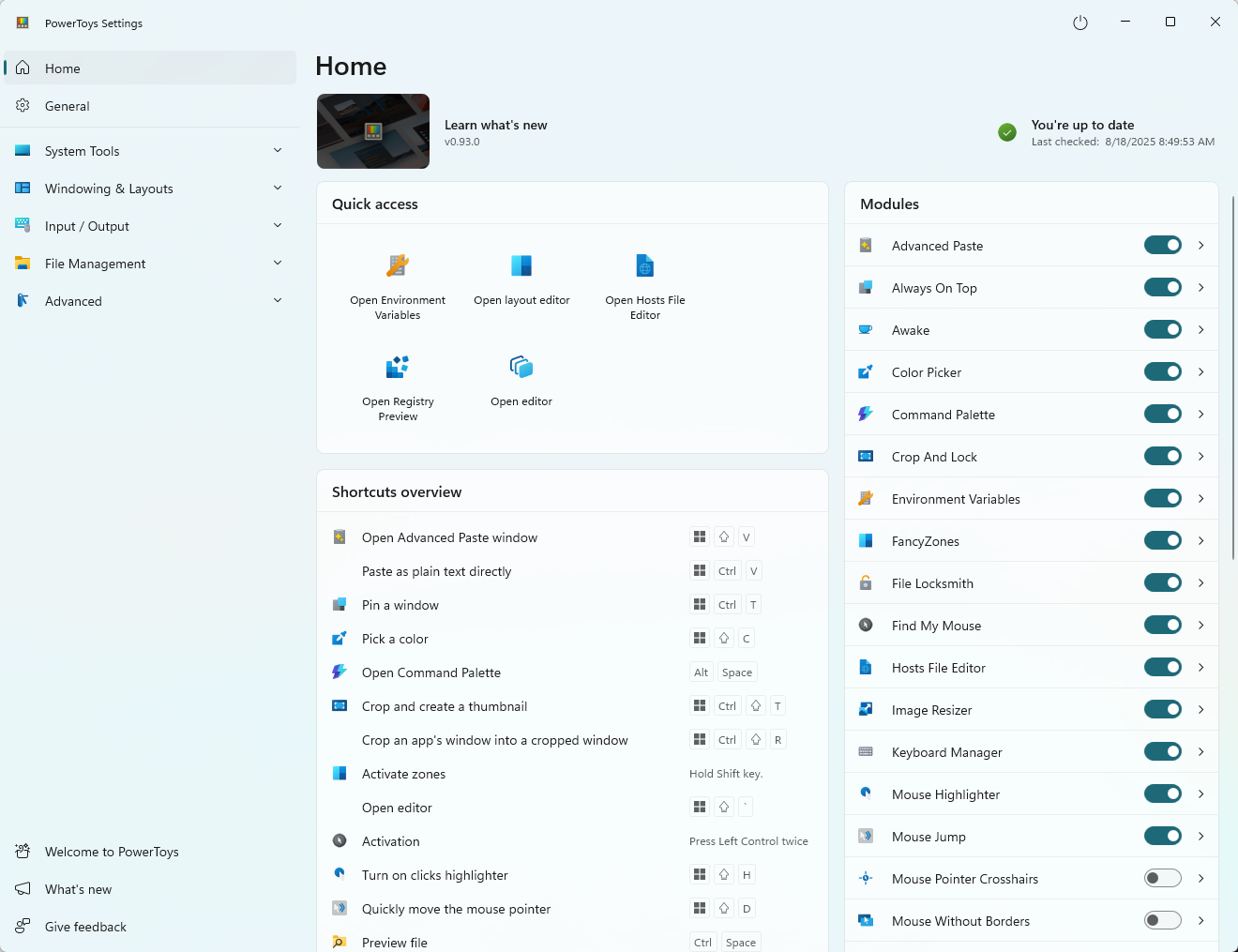
Updates
PowerToys usa un comprobador de actualizaciones automática que comprueba si hay nuevas versiones cuando se ejecuta la aplicación. Si está habilitado, aparecerá una notificación del sistema cuando haya una actualización disponible. También puede buscar actualizaciones manualmente desde la Configuración PowerToys.
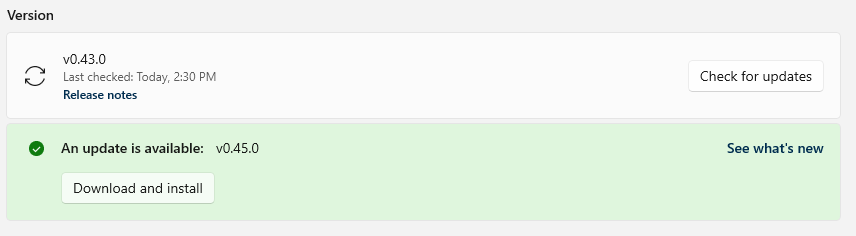
Contenido relacionado
Microsoft PowerToys: utilidades para personalizar Windows
